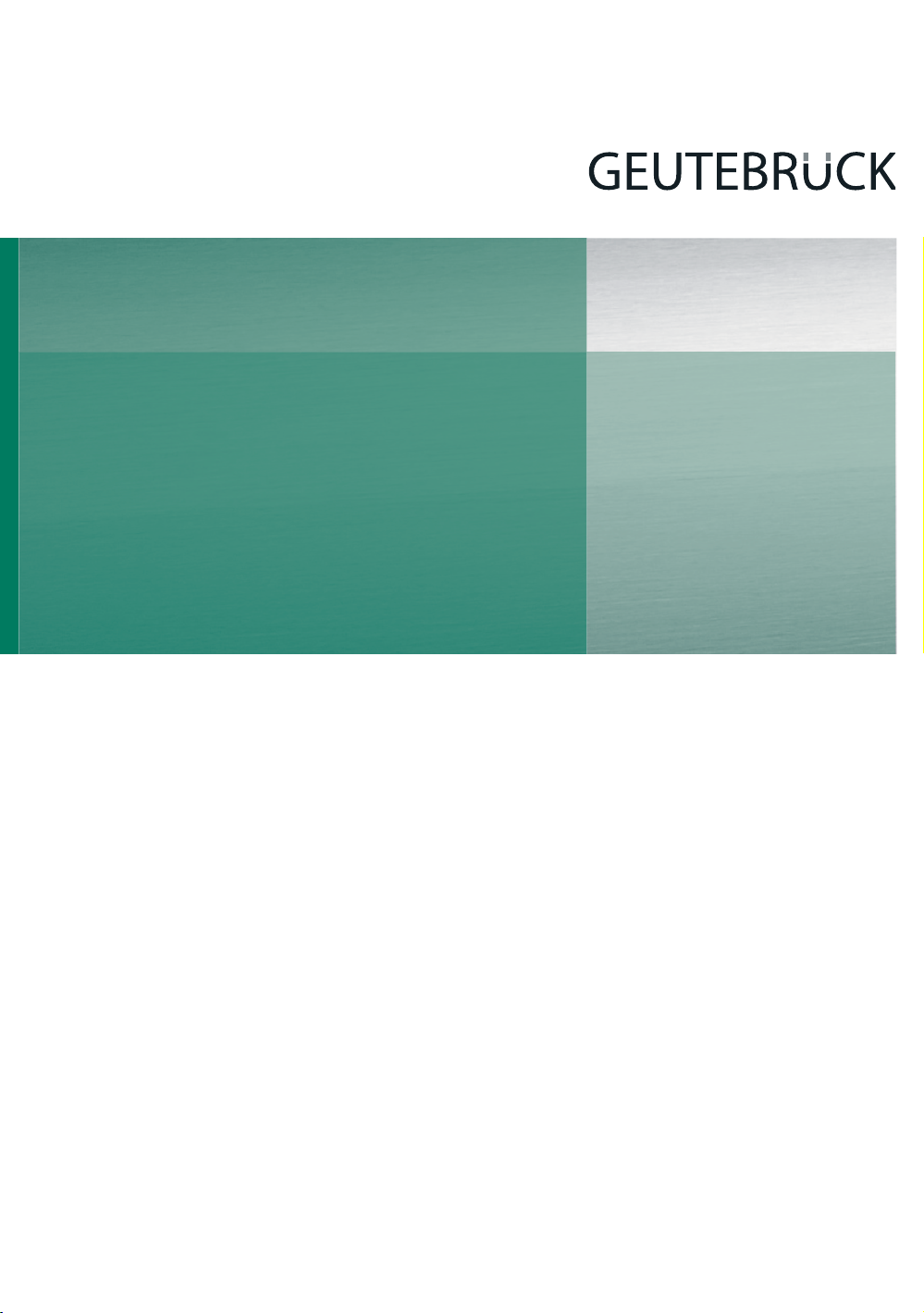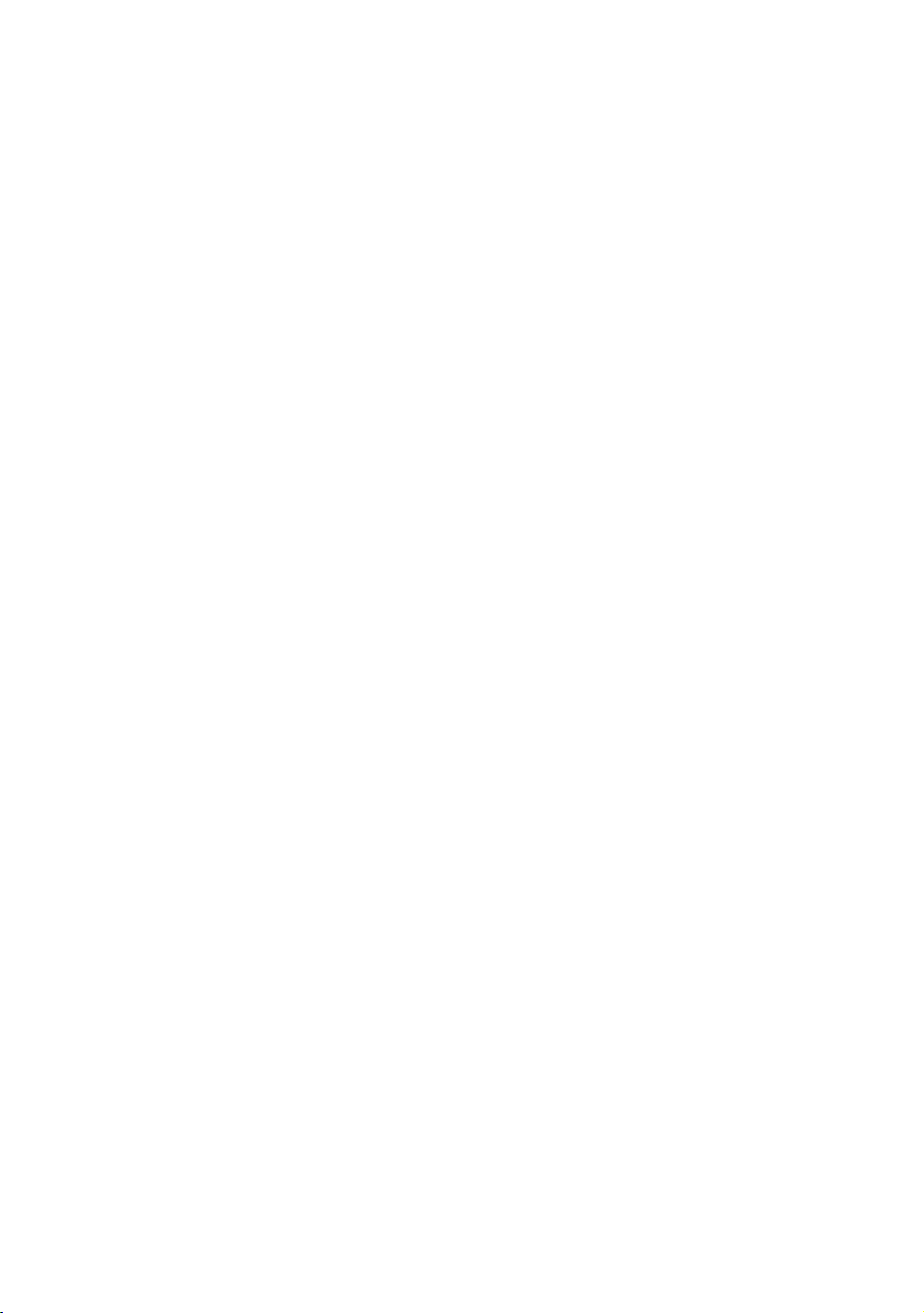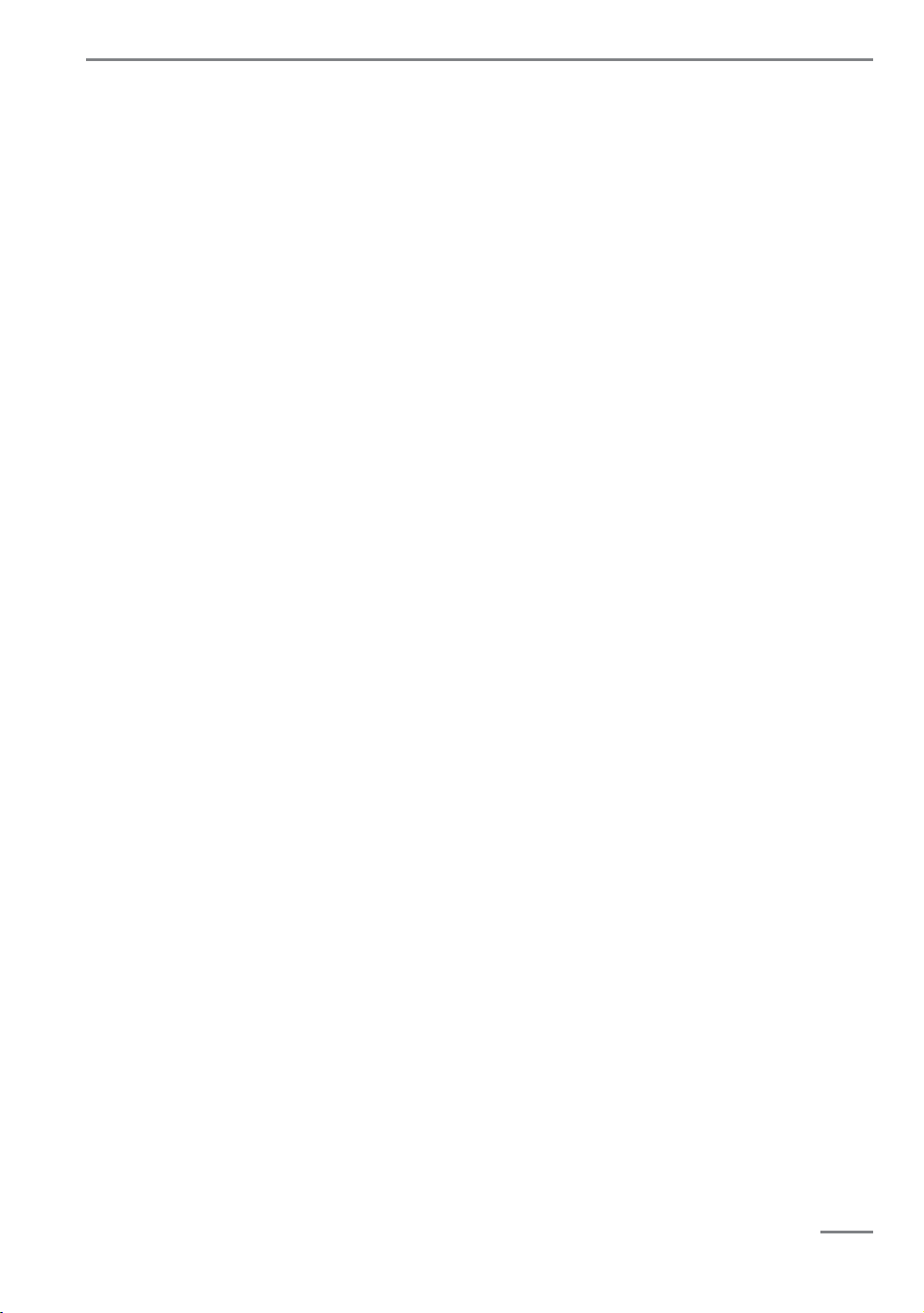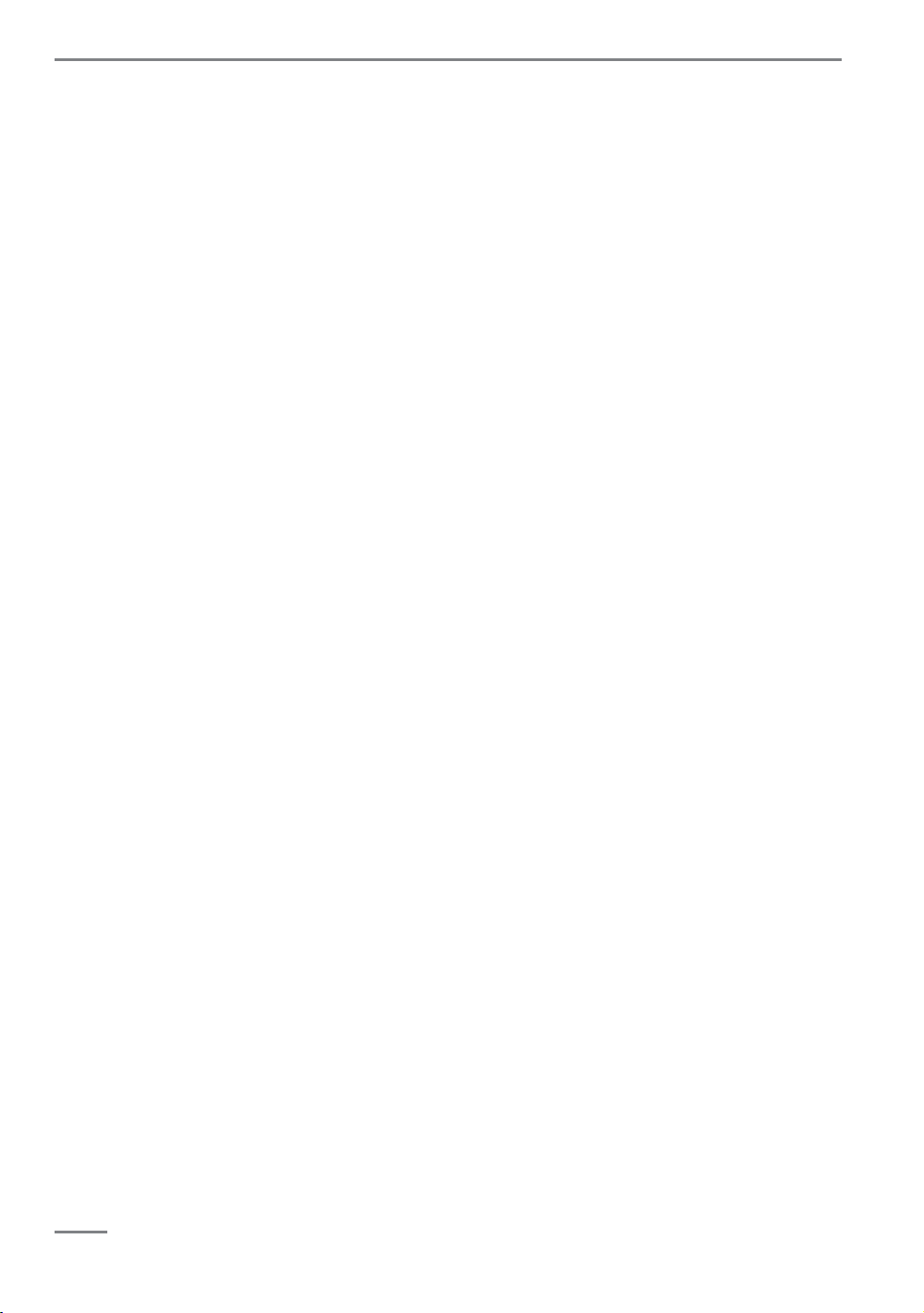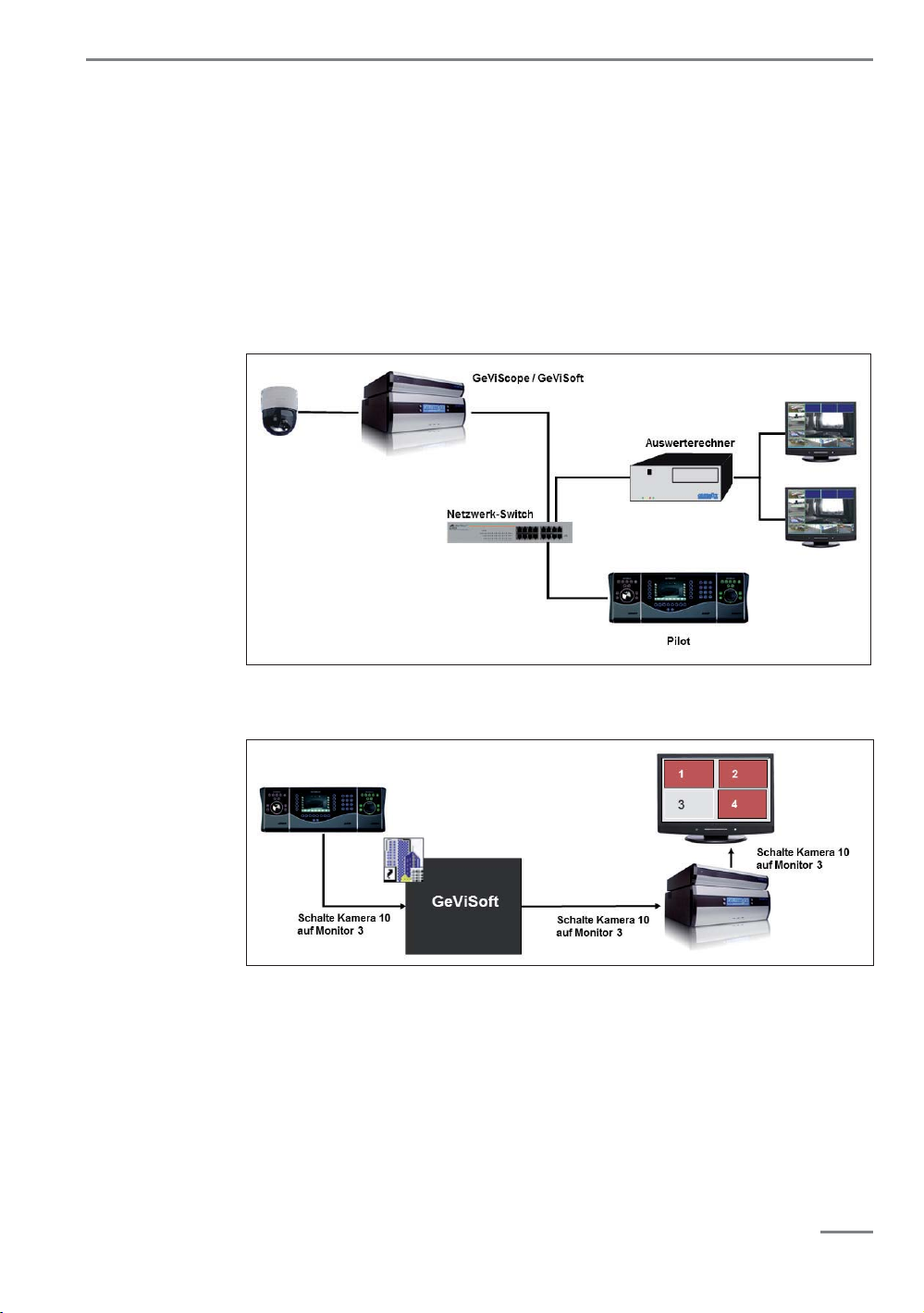Vorwort
4 V 1.3
Inhaltsverzeichnis
Vorwort............................................................................................3
Allgemeine Hinweise und Sicherheit.............................................6
Bestimmungsgemäßer Gebrauch ..............................................................6
Zeichenerklärung und Definitionen.............................................................7
Allgemeine Sicherheitshinweise.................................................................7
Gerätebeschreibung.......................................................................9
Der Pilot im Überblick .................................................................................9
Pilot/Center mit Erweiterungsgeräten.............................................................. 11
Pilot Joystick.................................................................................................... 11
Pilot Jog/Shuttle............................................................................................... 11
Farblich unterstützte Funktionsanzeige ........................................................... 12
Transport, Lagerung, Erstinbetriebnahme................................................12
Lieferumfang.............................................................................................13
Zubehör ....................................................................................................13
Geräteansicht ...........................................................................................14
Pilot/Center...................................................................................................... 14
Pilot/Joy........................................................................................................... 17
Pilot/Jog........................................................................................................... 19
Aufstellen und Inbetriebnahme....................................................21
Systemvoraussetzungen/Voraussetzungen .............................................21
Rahmenbedingungen prüfen ........................................................................... 21
Gerät montieren........................................................................................21
Einbaumöglichkeiten ....................................................................................... 21
Pilot/Center mit Zusatzgeräten verbinden........................................................ 21
Pilot/Center anschließen ..........................................................................26
Gerät ans Netzwerk anschließen..................................................................... 26
Gerät an die Stromversorgung anschließen und einschalten.......................... 26
Geräte mit redundanter Stromversorgung betreiben ....................................... 27
Gerät konfigurieren...................................................................................27
Im Administrator-Modus starten....................................................................... 27
Netzwerkadressen angeben............................................................................ 28
Administrator-Modus verlassen ....................................................................... 29
Erste Schritte ................................................................................30
Pilot starten...............................................................................................30
Pilot ausschalten ......................................................................................30
Pilot sperren und entsperren ....................................................................30
Mit dem Pilot arbeiten...................................................................31
Grundlegende Funktions- und Steuerelemente .......................................31
Ressourcen auswählen/aufschalten.........................................................32
Monitor auswählen .......................................................................................... 32
Pilot_BA_7.78040_DE_EN_print176x244.pdf 4 15.07.2011 11:03:08